بسم الله الرحمن الرحيم
شرحنا اليوم عن برنامج تحرير الفيديو الرااائع الخاص بالأندرويد
viva video

قبل البدء في شرح البرنامج
هذا مونتاج بسيط وجميل باستخدام هذا التطبيق
للحفظ كليك يمين على الرابط وحفظ بإسم
أما من الموبايل عند التصفح بمتصفح كروم سيظهر الفيديو مباشره فقط اضغط على الشاشة وسيظهر خيار حفظ الفيديو
http://bit.ly/1wmi4Ha
والآن نأتي إلى الشرح بالتفصيييييل
وبإذن الله بيكون التعامل مع البرنامج سهل
لا تتخرعون من طول الموضوع وكثر الصور
فصّلت كثير بالموضوع حتى الصغار يتعلمونه زيادة خير ^^"
,-----------------،
واجهة البرنامج الجميلة والتي تلبي احتياجك منالتعديل على الفيديو و قص الفيديو و صنع فيديو خاص بك
1- واجهة البرنامج وخياراتك المتعدده
2- الاستوديو الخاص بـ أعمالك اللي سبق وصممتها او قصصتها ستكون هنا بملف مفتوح بإمكانك التعديل عليه
3- هنا وقبل البدء ستجد كل ما هو متاح لك تحميله من
( ثيمات للفيديو + تأثيرات جميله ومميزة + انتقالات بين الصور جميله لكن ليست منوعه + قوالب للكتابة على الفيديو )
قبل البدء بتحميل ما تحبّون اضغطوا على علامة + لرؤيته ، إذا أعجبكم حملوه لأنه كلّه راح يثقل على الجهاز لو كانت سعة الجهاز قليلة
4- تحرير الفيديو وصنع مونتاج خاص بك وبلمساتك الجميله )
5- photo movie لعمل فيديو من عدة صور
6- capture لالتقاط فيديو وإضافة تعديل عليه
7- video edite للتعديل على مقطع فيديو
8 - pip لإضافة مقطعين فيديو في وقت واحد
,-----------------،
الآن نبدأ مع رقم
(pro editor (4
لعمل مونتاج قصير
أولاً .. ستأتينا هذه النافذه
1- (capture) لالتقاط فيديو مباشر
عند اختيار هذا الخيار نجد في الأسفل على اليسار عند الضغط عليها خيارات متعددة
كما في الصوره
وهي
- التصوير الأساسي
- الأكشن والحركات الحلوه
- تصوير سريع
- تصوير بطئ
- إضافة مقطع صوتي ثم تصوير الفيديو
- تصوير مُضحِك
الآن لنختار basic
وفي هذا الخيار راح نشوف تأثيرات وفلاتر عديدة مثل ألعاب ناريه وإضاءات وغيره وغيره
عند اختيار FX
الخيار المميز
أول شي نضغط زر التصوير ثم بعدها نختار من الخيارات أمامنا تصفيق والعاب نارية واشباح وغيره الكثيييير
وبإمكاننا في المقطع الواحد نستخدم كل هالحركات الحلوة بعد انتهاء المدة المحددة لكل خيار
ورّونا إبداعاتكم ( لكن الخيارات اللي فيها موسيقى ابتعدوا عنها أحبّتي )
بعد ما ننتهي تصوير نضغط على السهم ونشوف المقطع وفي الأسفل نجد خيارات الفيديو بإضافة ثيمات أو مقطع صوتي للمقطع اللي صورناه
بعد ما ننتهي من الفيديو نضغط next
تأتينا صفحة التصدير وكتابة اسم المقطع
وفي الأعلى المستطيل البرتقالي
Go to pro edite
اللي هي الذهاب إلى صفحة الكتابة على الفيديو وإضافة فلاتر وتأثيرات عليه
أو نستطيع تصدير الفيديو مباشرة بدون أي تعديل عليه
مثل ما تلاحظون بإمكاننا تحميله وحفظه في الاستوديو أو الفيس بوك و.. إلخ
وهنا برامج أخرى يسهل تصدير المقطع لها مباشرة
,-----------------،
الآن نأتي للخيار 2
add clips
وهنا بإمكاننا عمل مونتاج جميل أنيق بإضافة الصور التي نحتاجها
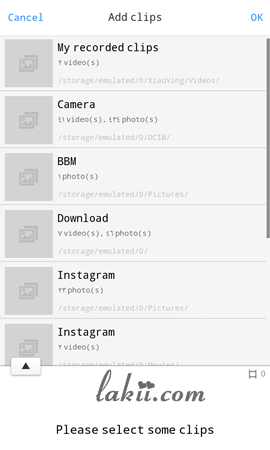
نقدر نضيف مقاطع صور أو فيديو ( لكن يفضل الابتعاد عن الفيديو لو كانت الصور عددها كبير حتى لا يقفل البرنامج اثناء العمل :/
اخترنا الصور وخلصنا نضغط next
هنا صفحة العمل واللي راح تاخذ وقت لكن بيكون ممتع وجمييييل

نبدأ من اليسار إلى اليمين
add clip / إضافة صور إضافية
clip edite / تحديد وقت الصور بحيث يكون موازي للمقطع الصوتي
_ السهم الصغير يشير إلى أنّه بإمكان نسخ أي صورة وإضافتها للعمل
_ أيضاً نستطيع تبديل أماكن الصور بسحب الصورة من مكانها إلى مكان آخر
_ السهم الأحمر بالوسط نستطيع تحديد وقت كل صور باختيارها أولاً ثم سحب الشريط بإطالته أو تنقيصه ثم نضغط ok
ونشاهد العمل لو كان تمام أكملنا بنفس الطريقة على كل صوره
,-----------------،
title / الكتابة على الفيديو
طبعاً كما هو معروف في عمل المونتاج أن الكتابة هي آخر خطوة بعد اختيار الصور والمقطع الصوتي والستايلات الخاصة بها والانتقالات
ثم نأتي بعدها للكتابة
نضغط على طول على زر الكتابة فتظهر لنا هذي الصفحة
نقوم بكتابة العبارة ثم نستعرض القوالب ونختار المناسب
_ النجمة الخضراء تدل على تفعيل حركة القالب إن كان له حركة
_ في الأعلى خيارات لون الكتابة وأيضاً توسيط الخط و.. و..
عند الانتهاء من الكتابة نختار علامة صح
ثم نقوم باستعراضها لو كان مكانها وأعجبتنا نضع علامة صح وإذا حبينا نغيرها ( لأنه مافي تعديل على الكتابة )
نضع علامة خطأ
لو وضعنا علامة صح راح تجينا هذي الصفحة
وفيها نتحكم في مكان الكلام ومدّته بكل سهوله
كل كلام راح نضيفه نتحكم في الشريط المخصص له
مع ملاحظة إنه ما نقدر قالبين وعبارتين في وقت واحد
ثم نستعرض العمل لنرى ملائمة وقته مع الصوت
لو كان كل شي تمام نختار ok ونرجع بعدها نضيف كتابة جديده
لأنه لو اضفنا عبارات بدون أن نتم العملية بالموافقه وتوقف البرنامج فجأه ! راح يضيع تعبك في الكتابه وتروح عليك
لذلك لابد نضغط على الموافقه ونرجع نكمل كتاباتنا
فاصل ونرجع لكم
,-----------------،





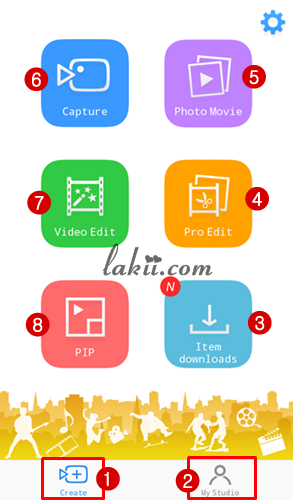
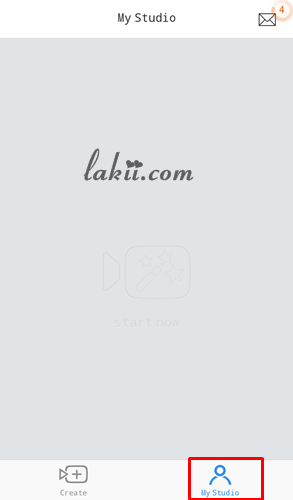

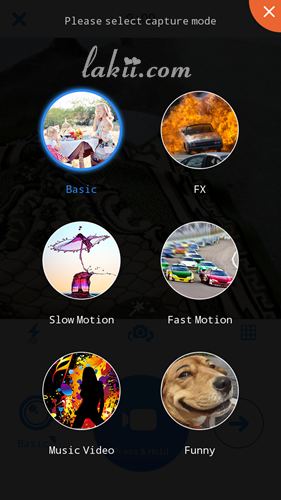
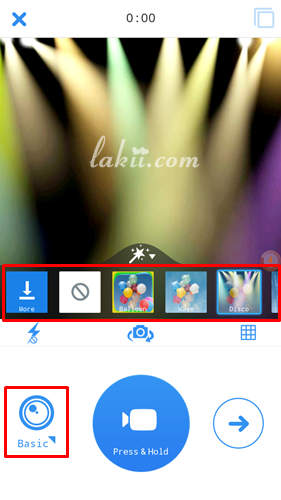
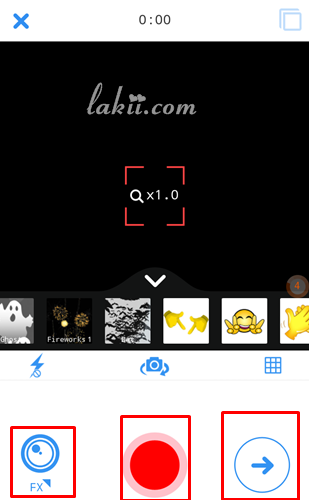
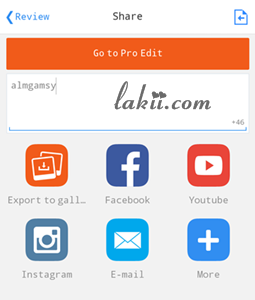
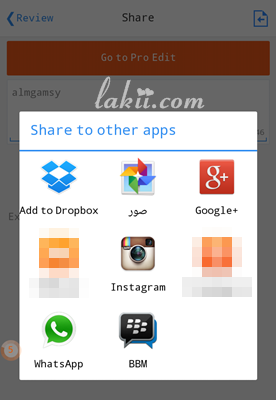


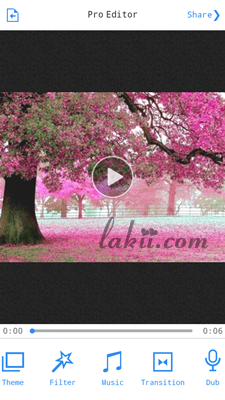
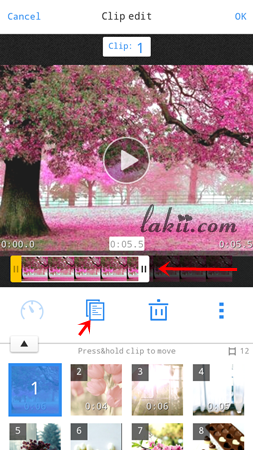
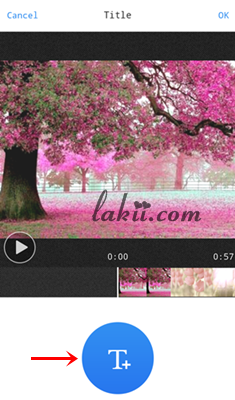
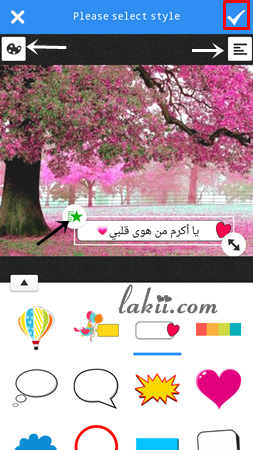
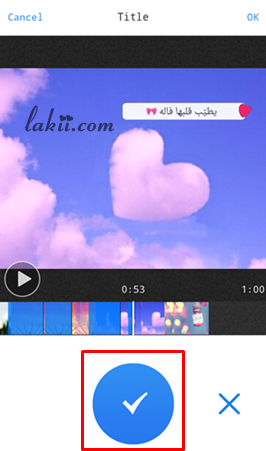
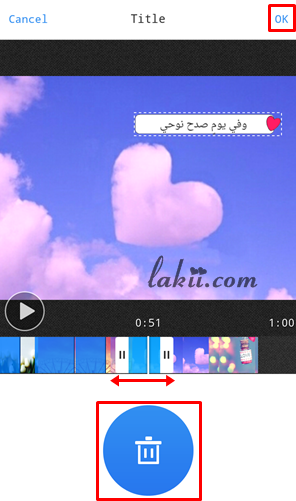

 رد مع الاستدلال
رد مع الاستدلال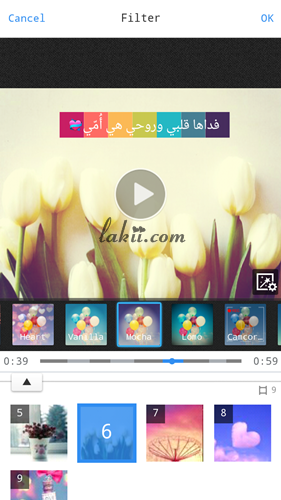
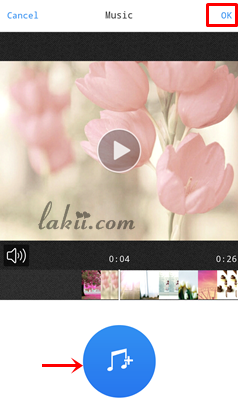
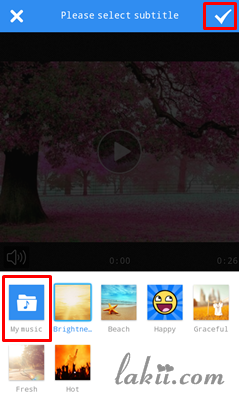
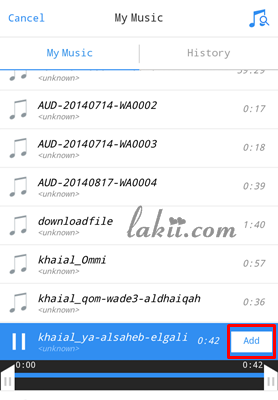
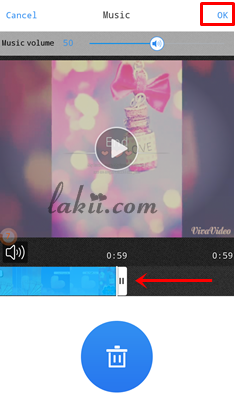
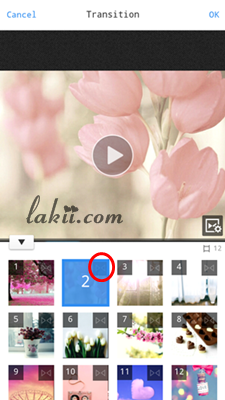

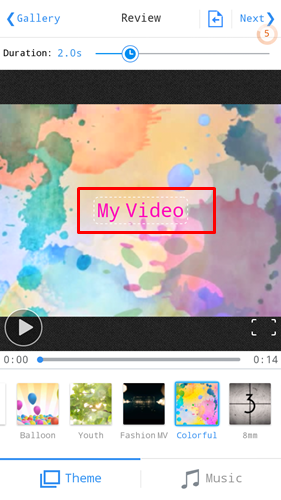
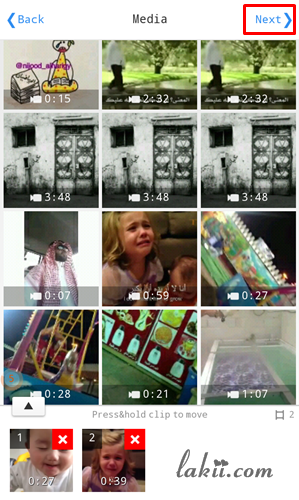
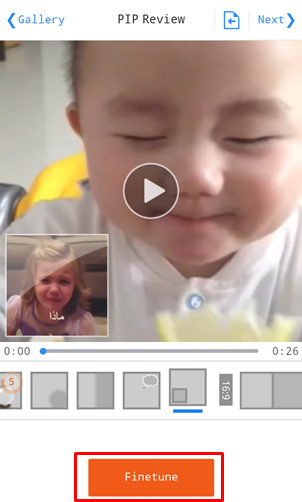


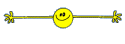







الروابط المفضلة